- Ekran kaydedicisi
- Mac Video Kaydedici
- Windows Video Kaydedici
- Mac Ses Kaydedici
- Windows Ses Kaydedici
- Webcam Kaydedici
- Oyun Kaydedici
- Toplantı Kaydedici
- Messenger Çağrı Kaydedici
- Skype Recorder
- Kurs Kaydedici
- Sunum Kaydedici
- Chrome Kaydedici
- Firefox Kaydedici
- Windows'da ekran görüntüsü
- Mac'te ekran görüntüsü
Windows 6 Çalıştıran Bilgisayarlarda Kullanmanıza Değer En İyi 10 Ekran Kaydedici
 Yazar: Lisa Ou / 24 Mart 2021 16:00
Yazar: Lisa Ou / 24 Mart 2021 16:00İster oyun oynamak ister öğretici video yapmak için olsun, ekranınızı kaydetmek, içeriği paylaşmak ve diğer insanlarla rehberlik etmek için önemli bir yoldur. Uygun bir ekran kaydedici ile eğitici videolar oluşturabilir, sunum yapabilir veya en sevdiğiniz oyunun en son oyununu sergileyebilirsiniz. Bununla birlikte, ortalama insanlar için uygun aracı bulmak zordur. Bu nedenle, bu makale en iyilerin en iyi listesini paylaşacak Windows 10 için ekran kaydediciler Kullanıcılar.
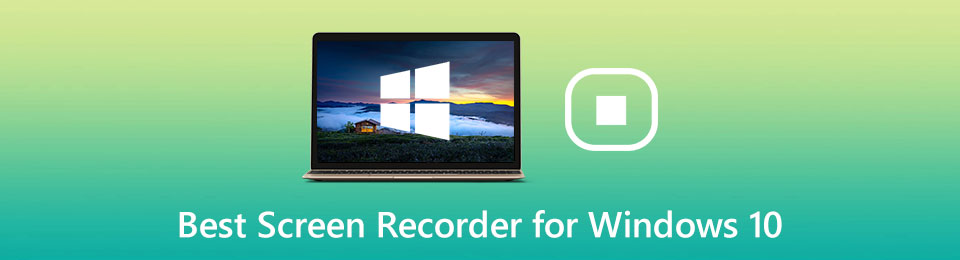
Hadi başlayalım.

Rehber Listesi
1. Windows 3 için En İyi 10 Ücretli Ekran Kaydedici
En İyi 1: Fonelab Ekran Kaydedici
Windows 10 için bir ekran kaydedici ararken, basit öğrenme eğrisi, yüksek kaliteli çıktı ve daha fazlası gibi birkaç faktöre konsantre olabilirsiniz. Fonelab Ekran Kaydedici tüm ihtiyaçlarınızı karşılayabilmektedir.
Windows 10 için En İyi Ekran Kaydedicinin Temel Özellikleri
- Ekranı sesle birlikte kaydedin PC'de gecikme olmadan.
- Web kamerası ve mikrofon gibi birden çok kayıt kaynağını destekleyin.
- Videoyu geliştirin ve ses kalitesi otomatik olarak.
Windows 10'da Ekran Kaydetme
1. AdımEkran kaydediciyi kur
Windows 10'a yükledikten sonra en iyi ekran kaydediciyi çalıştırın. Mac kullanıcıları için belirli bir sürümü vardır. Tıklayın Video Kaydedici Ana arayüze girmek için düğmesine basın. Müzik kaydetmek istiyorsanız, Ses kaydedici yerine. Çıktı, kısayol tuşları ve daha fazlasıyla ilgili özel seçenekler için bunları Tercihler Vuruş vites simgesi.

2. AdımWindows 10'da kayıt ekranı
Arayüzde dört bölüm var, ekran, Webcam, Sistem Ses ve Mikrofon. Farklı kombinasyonlar çeşitli görevleri yerine getirebilir. Örneğin Windows 10'da ekran kaydetmek için ekran ve kayıt alanını ayarlayın, etkinleştirin Sistem Ses devre dışı bırakırken Webcam ve Mikrofon. Ekranı kaydederken yüzünüzü ve sesinizi yakalamak istiyorsanız hepsini açın. Tıkla REC Ekran kaydetmeye başlamak için düğmesine basın.

3. AdımWindows 10 ekran kaydını kaydedin
Durdurmak istediğinizde, dur düğmesini farenizle veya kısayol tuşunu kullanın. Ardından önizleme penceresi görünecektir. Yerleşik medya oynatıcı ile ekran kaydını görüntüleyin. İstenmeyen çerçeve varsa, bunu kullanarak kesin. Klips özelliği. Son olarak, İndirim düğmesine basın ve Windows 10 ekran kaydını kaydetmek için ekrandaki talimatları izleyin.

En İyi 2: Camtasia
Camtasia, Windows 10 ve önceki sürümler için çok yönlü bir ekran kaydedicidir. Masaüstünüzdeki her şeyi kaydetmenin yanı sıra zaman çizelgesindeki videoları düzenleme kapasitesine de sahiptir. Birçok açıklama aracında yerleşiktir.
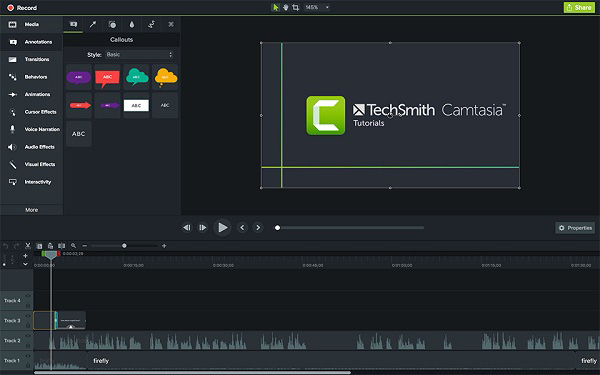
Artılar
- Birden fazla cihazı sorunsuz bir şekilde kaydedin.
- Kayıtları ve medya dosyalarını düzenleyin.
- Çeşitli çıktı formatlarını destekleyin.
- Google Drive'a bağlanın.
Eksiler
- Pahalı ve 249.99 dolara mal oluyor.
- Bazı düzenleme özellikleri yeni başlayanlar için biraz zordur.
En İyi 3: Bandicam
Bandicam bunun için tasarlanmış olsa da oyun kaydı, bir ekran kayıt modu içerir. İlk başta, tüm özellikleri sağlayan, ancak kayıtlara filigran ekleyen ücretsiz denemeyi deneyebilirsiniz.

Artılar
- Çeşitli kayıt modlarını içerir.
- Hafiftir ve performansı artırabilir.
- Oyun modunda 60 FPS'ye kadar kayıt yapın.
- Web kamerası çekimi için Chroma anahtarını uygulayın.
Eksiler
- Video düzenleme aracı yoktur.
- Ücretsiz sürüm, kayıtlarınızı filigran haline getirecektir.
FoneLab Screen Recorder, Windows / Mac'te video, ses, çevrimiçi eğitim vb. Görüntüleri yakalamanıza olanak tanır ve boyutu kolayca özelleştirebilir, video veya sesi düzenleyebilir ve daha fazlasını yapabilirsiniz.
- Windows / Mac'te video, ses, web kamerası kaydedin ve ekran görüntüsü alın.
- Kaydetmeden önce verileri önizleyin.
- Güvenli ve kullanımı kolaydır.
2. 3 Windows 10 PC için En İyi Ücretsiz Ekran Kaydediciler
En İyi 1: Oyun Çubuğu
Windows 10'da ekranı kaydetmenin en kolay yolu önceden yüklenmiş Game Bar'dır. Xbox One'daki oyun kaydediciydi. Microsoft, Windows 10'u piyasaya sürdüğünde bu yardımcı programı sisteme dahil etti.
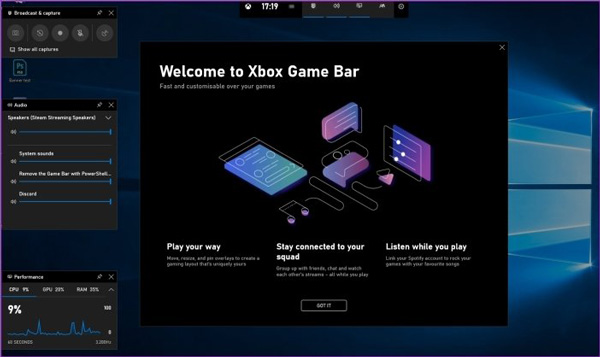
Artılar
- Tek bir tıklama ile tam ekran kaydedin.
- Yükleme, ödeme ya da kaydolmaya gerek yok.
- Ekran kaydederken ekran görüntüsü alın.
Eksiler
- Web kamerasını yakalayamaz.
- Video düzenleme gibi bazı önemli özelliklerden yoksundur.
- Kayıtları yalnızca MP4 olarak kaydedebilir.
En İyi 2: OBS Studio
OBS Studio bir açık kaynaklı ekran kaydedici Windows 10/8/7'de. Herkes bir kuruş ödemeden kullanabilir. Ayrıca, bu ücretsiz ekran kaydedici bazı profesyonel yazılımlara benzer güçlü özellikler içerir.
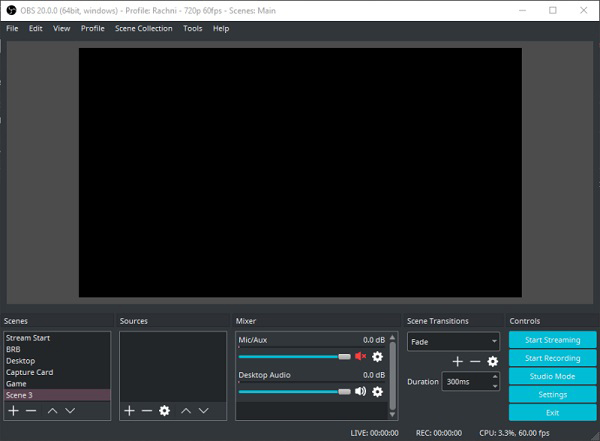
Artılar
- Ekranı FLV veya MP4 formatında kaydedin.
- Çok sayıda özel seçenek içerir.
- Sınır veya filigran olmadan tamamen ücretsiz.
Eksiler
- Ortalama insanlar için kurulum yapmak zordur.
- Bilinmeyen nedenlerle çökebilir.
İlk 3: ShareX
ShareX, Windows 10 ve Linux'ta kullanılabilen başka bir açık kaynaklı ekran kaydedicidir. OBS, aynı anda birden fazla kaynağı kaydetmede iyidir, ShareX, çeşitli modlarda ekran kaydetme özelliğine odaklanır.
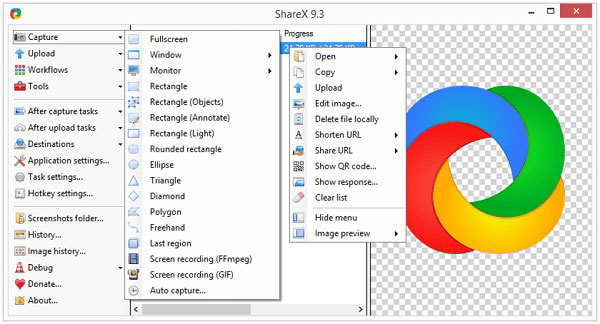
Artılar
- Tam ekranı, pencereyi ve herhangi bir bölgeyi kaydedin.
- Bizi daha iyi tanımak için kaydırma ekran görüntüsü web sayfaları için.
- Ekran kayıtlarını GIF'lere dönüştürün.
Eksiler
- Yerleşik video düzenleyici oldukça basittir.
- Yeni başlayanlar konfigürasyondan dolayı kafası karışabilir.
3. Windows 10 için En İyi Ekran Kaydedici hakkında SSS
Microsoft'un ekran kaydedicisi var mı?
Evet, Microsoft Windows 10'a bir ekran kaydedici olan Game Bar'ı tanıttı, ancak eski sistemlerde mevcut değil.
Dizüstü bilgisayar ekranımı sesli olarak ücretsiz olarak nasıl kaydedebilirim?
için ekranınızı sesli olarak ücretsiz kaydedin, OBS Studio ve ShareX gibi ücretsiz bir ekran kaydedici aramanız yeterlidir. Windows 10 kullanıyorsanız, doğrudan Game Bar'ı deneyin.
Game Bar olmadan Windows 10'da ekran kaydedebilir miyim?
Önceden yüklenmiş Game Bar'a ek olarak, Windows 10'da ekranı kaydetmek için birçok seçeneğiniz var. İncelememizi okuyun ve en iyi ekran kaydedici yazılımını elde edin.
Sonuç
Bu makale, Windows 6 için en iyi 10 ekran kaydediciyi belirledi. Liste, laboratuvar araştırmalarımıza ve yüzlerce kullanıcı raporuna dayanıyordu. Ekranınıza bir şey kaydetmeniz gerekirse, incelememize göre uygun aracı seçin. FoneLab Ekran Kaydediciörneğin, sadece kullanımı kolay değil, aynı zamanda en iyi çıktı kalitesini üretebiliyor. Daha fazla soru veya öneri mi var? Lütfen bu yazının altına mesaj bırakmaktan çekinmeyin.
FoneLab Screen Recorder, Windows / Mac'te video, ses, çevrimiçi eğitim vb. Görüntüleri yakalamanıza olanak tanır ve boyutu kolayca özelleştirebilir, video veya sesi düzenleyebilir ve daha fazlasını yapabilirsiniz.
- Windows / Mac'te video, ses, web kamerası kaydedin ve ekran görüntüsü alın.
- Kaydetmeden önce verileri önizleyin.
- Güvenli ve kullanımı kolaydır.
